本期中,我将给大家介绍一个非常实用的Ai小工具,大部分同学可能根本没有注意过Ai中还有这么一个神奇的小工具,它就是3D旋转工具。
此篇文章由马克笔设计留学原创首发,禁止一切商用目的的转载和引用!
本文作者:安老师
旧金山艺术大学室内设计硕士,空间方向教学主管,作品集架构与版面制作辅导主要负责老师。
正文:
如何找到3D旋转工具呢?Effect(效果)——3D ——Rotate(旋转)
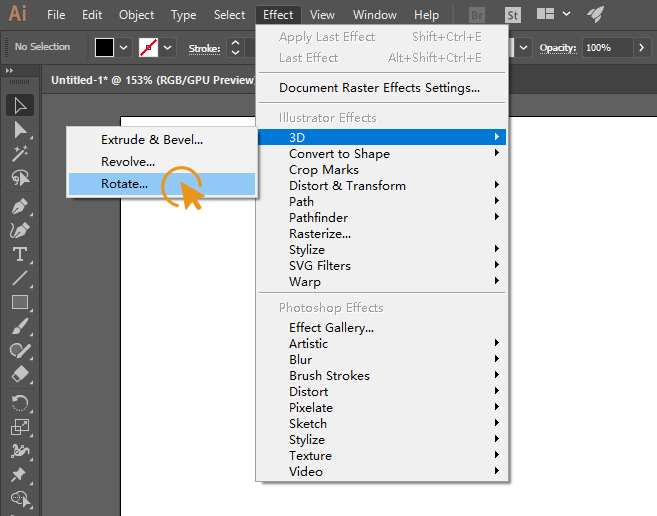
图1
选中你所需要的图像或者图片甚至是文本内容,选择3D旋转工具,屏幕弹出选项窗口,如图(图2)
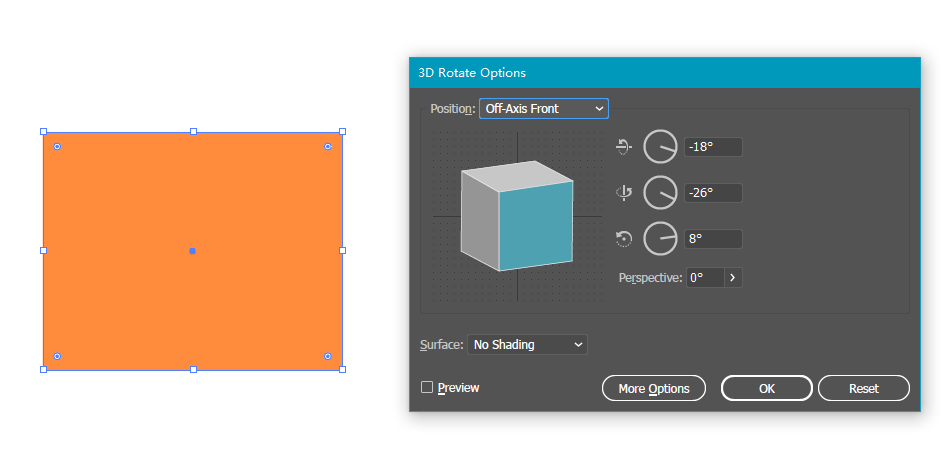
图2
弹出窗口后你会发现你所要旋转的物体并没有发生任何改变,不要慌,并不是没有起作用,而是没有实时显示出来而已。点击窗口左下角的Preview(预览)后,物体就有变化了。(图3)3D旋转工具选项窗口中的蓝色面代表了你所要编辑的物体的正面,也就是朝向你的那一面,以该面为基准旋转到你想的角度即可。
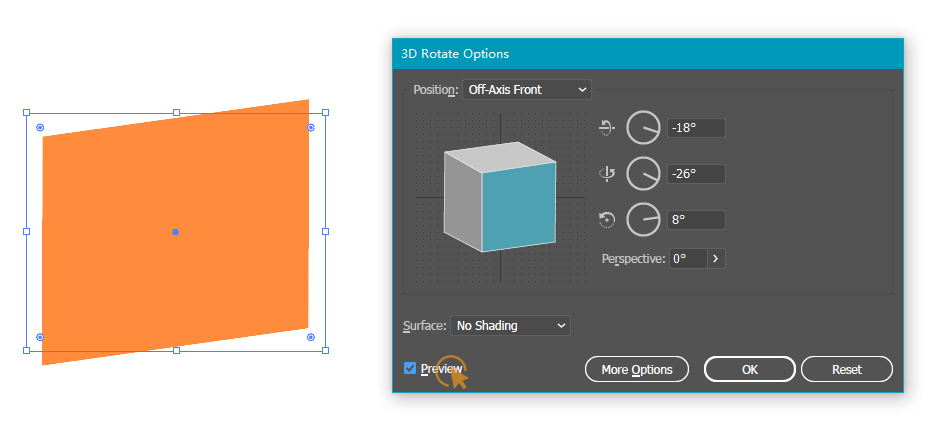
图3
旋转完毕后,点击确定即可。那么如何修改或者移除你对该物体所添加的旋转效果呢?并不是重新点击3D旋转工具,这样只会产生叠加效果而已。正确的操作是,在Appearance(外观)面板中进行修改。打开面板后,你会发现其实是一个属性面板,你所选物体的所有属性及加载过的效果都在这上面显示,你可以点击任意一个选项进行编辑,当然这里也包括编辑3D旋转效果。当你点击3D Rotate后,工具属性面板将再次弹出,并显示为你最后一次编辑的参数。这里要注意的是,Preview效果每次都是默认关闭的,所以每次都需要先点击选择Preview。
如果没有该面板,移步至Windows(窗口)——Appearance(外观),或者快捷键Shift+F6调出面板。(图5)
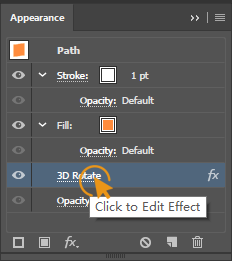
图4
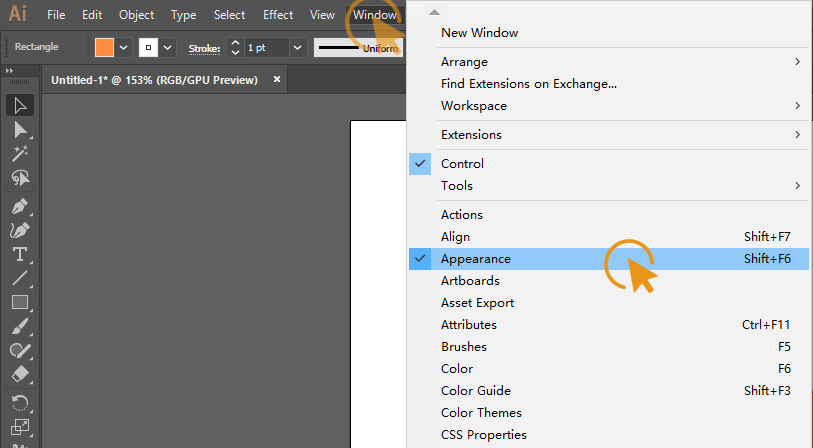
图5
另外,这个工具不仅可以转几何图形,它几乎可以选择一切,比如字体(图6)或者是箭头(图7)。
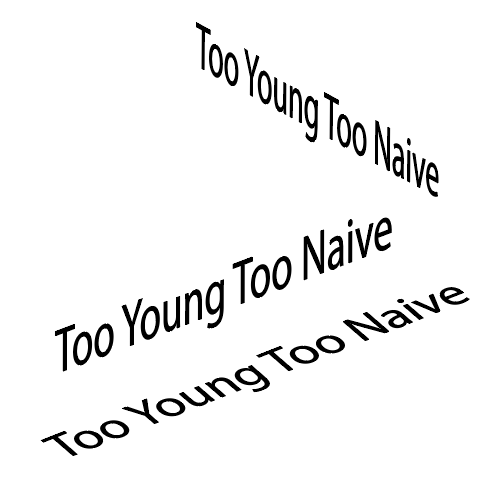
图6
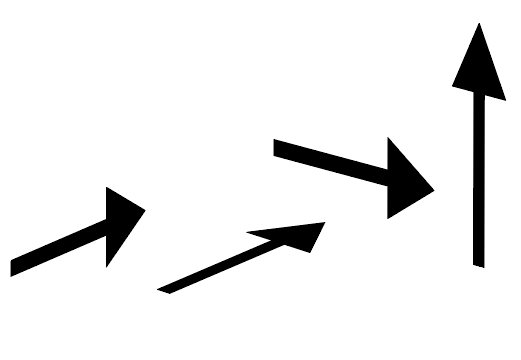
图7
那么除此之外还有什么应用场景呢?交互的同学们来围观了,对,那就是你们的UI页面。(图8)
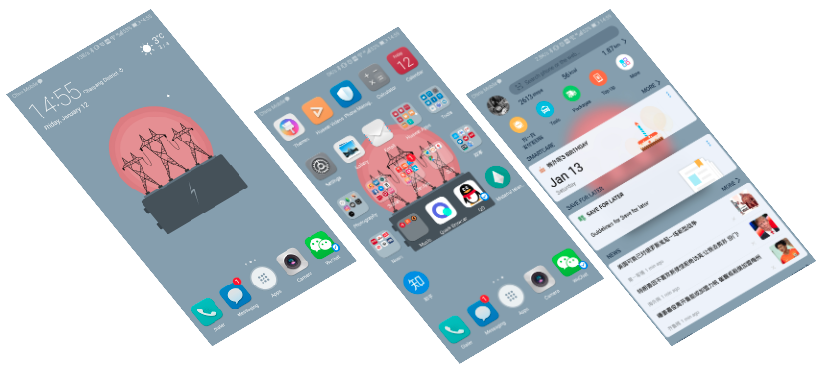
图8
那么,以上就是关于3D旋转工具的用法及一些应用场景了,希望你们受用。






